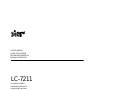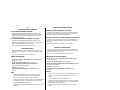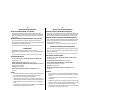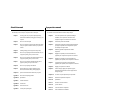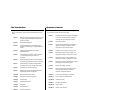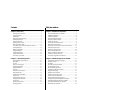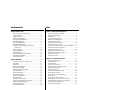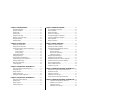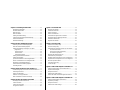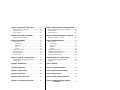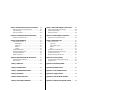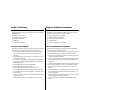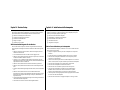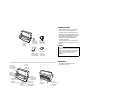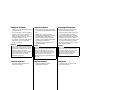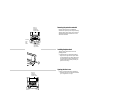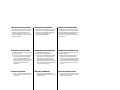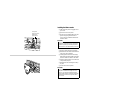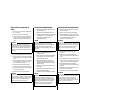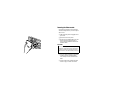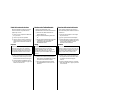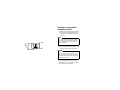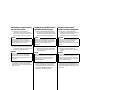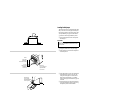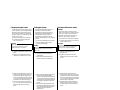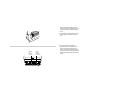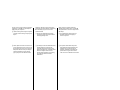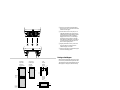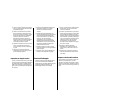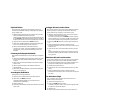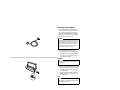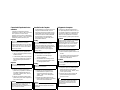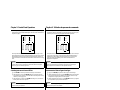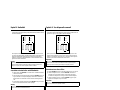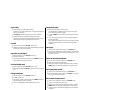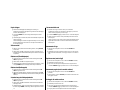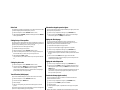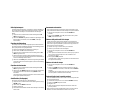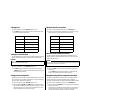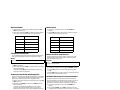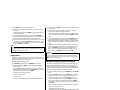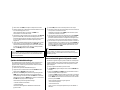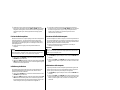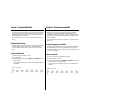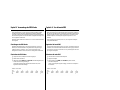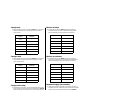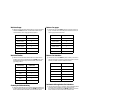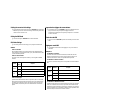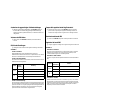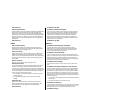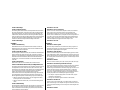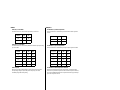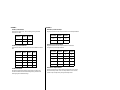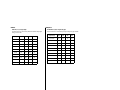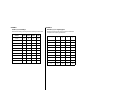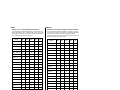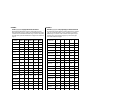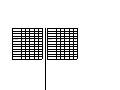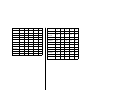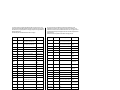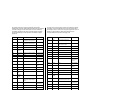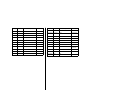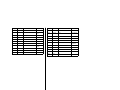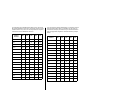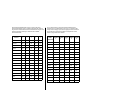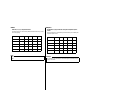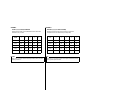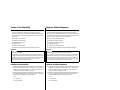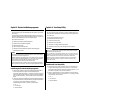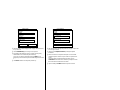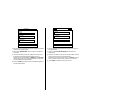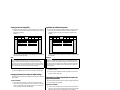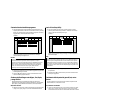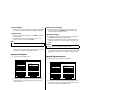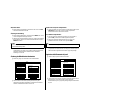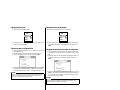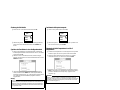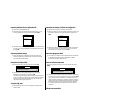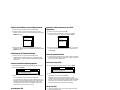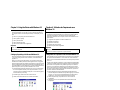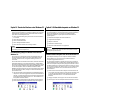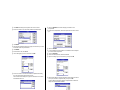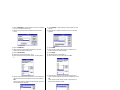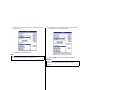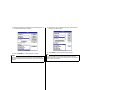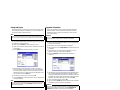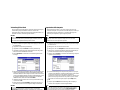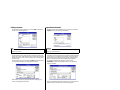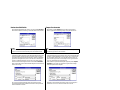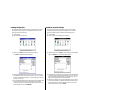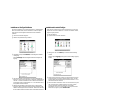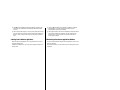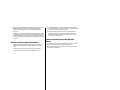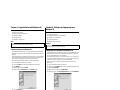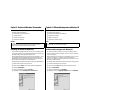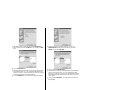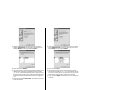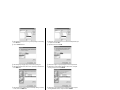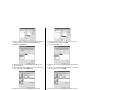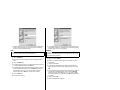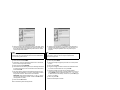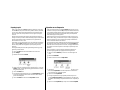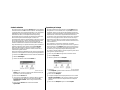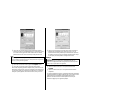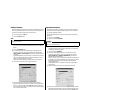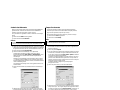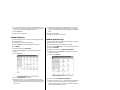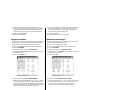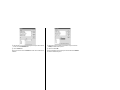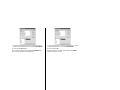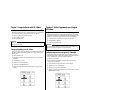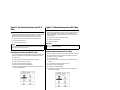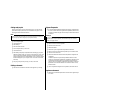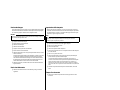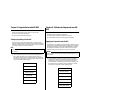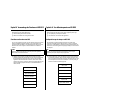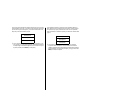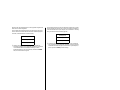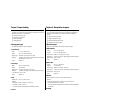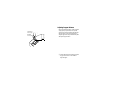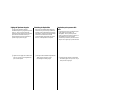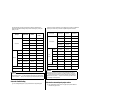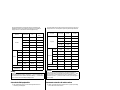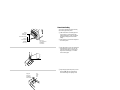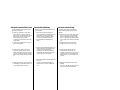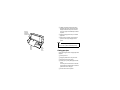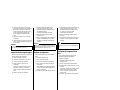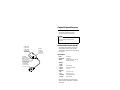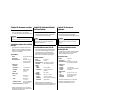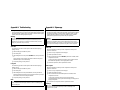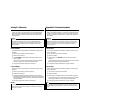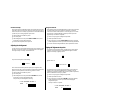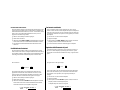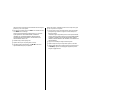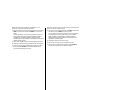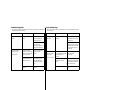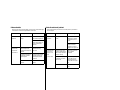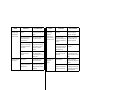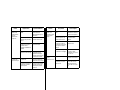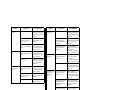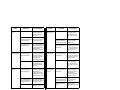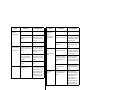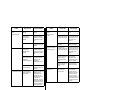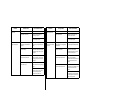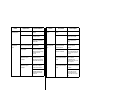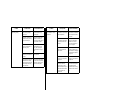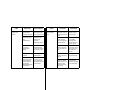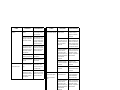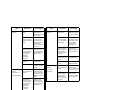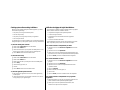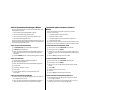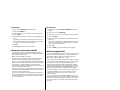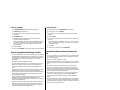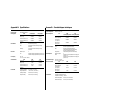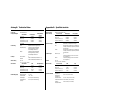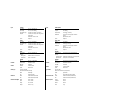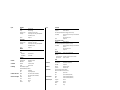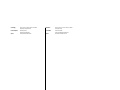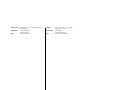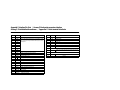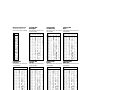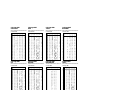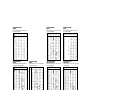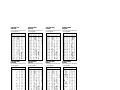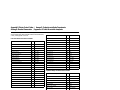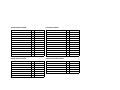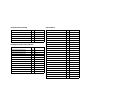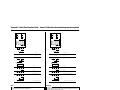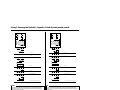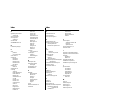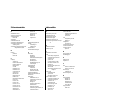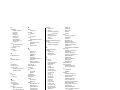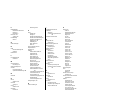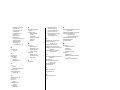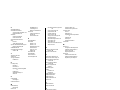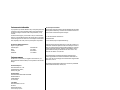La pagina si sta caricando...
La pagina si sta caricando...

CE
Konformitätserklärung des Herstellers
Direktive des EG-Rats 89/336/EEC vom 3. Mai 1989
Dieses Produkt, konstruiert und hergestellt entsprechend den internationalen
Normen EN 50081-1/01.92 und EN 50082-1/01.92, entspricht den Vorschriften der
Direktive für elektromagnetische Verträglichkeit der Europäischen Gemeinschaft,
Stand Mai 1989.
Direktive des EG-Rats 73/23/EEC und 93/68/EEC vom 22. Juni 1993
Dieses Produkt, konstruiert und hergestellt entsprechend den internationalen
Normen EN 60950, entspricht den Vorschriften der Direktive für Niederspannungen
der Europäischen Gemeinschaft, Stand Juli 1993.
Die obigen Feststellungen gelten für Drucker, die in der EU vertrieben werden.
Betriebsgeräusch
Maschinenlärminformationsverordnung 3. GSVG, 18.01, 1991: Der
arbeitsplatzbezogene Schalldruckpegel beträgt 70 dB(A) oder weniger gemäß ISO
7779.
Die obigen Feststellungen gelten für Drucker, die in der EU vertrieben werden.
Eingetragene Warenzeichen
LC-7211, LC-10, LC-90, LC-100, NX-1000, NX-1010, NX-1040, SPC-8K:
Star Micronics Co., Ltd.
EX-800, FX-850, LX-810, LX-850: Seiko Epson Corporation
IBM PC, IBM Proprinter, IBM Proprinter II, IBM Proprinter III: International
Business Machines Corporation.
True Type: Apple Computer Inc.
MS-DOS, Microsoft Windows, Windows 3.1, Windows 95: Microsoft
Corporation
Hinweis
• Alle Rechte vorbehalten. Kein Teil dieses Handbuches darf in irgendeiner Form
ohne ausdrückliche Genehmigung der Firma STAR reproduziert werden.
• Änderungen jederzeit ohne Angabe von Gründen möglich.
• Bei der Zusammenstellung von Texten und Abbildungen wurde mit größter
Sorgfalt vorgegangen. Trotzdem können Fehler nicht vollständig ausgeschlossen
werden. Für Hinweise auf eventuell vorgefundene Fehler ist der Herausgeber
dankbar.
• Die Firma STAR kann nicht für Fehler in diesem Handbuch und eventuell daraus
entstehende Folgen verantwortlich gemacht werden.
© Copyright 1995 Star Micronics Co., Ltd.
CE
Dichiarazione di conformità del fabbricante
Direttiva del Consiglio CE 89/336/CEE del 3 maggio 1989
Questo prodotto è stato progettato e fabbricato secondo gli Standard Internazionali
EN 50081-1/01.92 e EN 50082-1/01.92, seguendo quanto previsto dalla Direttiva
sulla Compatibilità Elettromagnetica della Comunità Europea del maggio 1989.
Direttiva del Consiglio CE 73/23/CEE e 93/68/CEE del 22 luglio 1993
Questo prodotto è stato progettato e fabbricato secondo gli Standard Internazionali
EN 60950, seguendo quanto previsto dalla Direttiva sulla Bassa Tensione della
Comunità Europea del luglio 1993.
La dichiarazione di cui sopra è applicabile solo ai prodotti in vendita nell'UE.
Dichiarazione sulle emissioni di rumore nell’ambiente
Informazioni sul rumore delle apparecchiature, Decreto 3. GSGV, del 18 gennaio
1991: La soglia di rumore a livello dell’operatore è uguale o inferiore a 70 dB(A)
secondo la norma ISO 7779.
La dichiarazione di cui sopra è applicabile solo ai prodotti in vendita nell’UE.
Riconoscimento di marchio registrato
LC-7211, LC-10, LC-90, LC-100, NX-1000, NX-1010, NX-1040, SPC-8K:
Star Micronics Co. Ltd.
EX-800, FX-850, LX-810, LX-850: Seiko Epson Corporation
IBM PC, IBM Proprinter, IBM Proprinter2, IBM Proprinter 3:
International Business Machines Corporation.
TrueType: Apple Computer Inc.
MS-DOS, Microsoft Windows, Windows 3.1, Windows 95: Microsoft
Corporation
Avvertenze
• Tutti i diritti riservati. La riproduzione di qualsiasi parte di questo manuale in
qualsiasi forma o mezzo, senza il diretto consenso della STAR, è severamente
proibita.
• Le informazioni contenute nel presente manuale sono soggette a modifiche
senza preavviso.
• Malgrado siano state prese tutte le precauzioni per garantire l’accuratezza delle
informazioni contenute nel presente manuale al momento della stampa, la STAR
sarà ben lieta di ricevere segnalazioni degli eventuali errori riscontrati.
• Nonostante quanto citato sopra, la STAR non si assume nessuna responsabilità
per eventuali errori contenuti nel presente manuale.
© Copyright 1995 Star Micronics Co., Ltd.
La pagina si sta caricando...

Über dieses Handbuch
In diesem Handbuch wird die Vorbereitung, Verwendung und Pflege der Drucker
Star LC-7211 beschrieben. Es folgt ein kurzer Umriß der Inhalte der einzelnen
Kapitel.
Kapitel 1 Wahl eines Aufstellungsorts für den Drucker, Auspacken und
Aufstellen, Einlegen der Farbandkassette und des Papiers,
Anschluß am Computer
Kapitel 2 Beschreibung des Bedienfelds
Kapitel 3 Einstellung der elektronischen DIP-Schalter (EDS) zur
Anpassung an die Anforderung von vorhandener Hard- und
Software
Kapitel 4 Installation und Inbetriebnahme mit dem Drucker-
Installationsprogramm
Kapitel 5 Grundeinstellungen zum Drucken mit Microsoft Windows
3.1, Vorbereitungen für den Druck, Drucken von
Dokumenten
Kapitel 6 Grundeinstellungen zum Drucken mit Microsoft Windows
95, Vorbereitungen für den Druck, Drucken von Dokumenten
Kapitel 7 Grundeinstellungen zum Drucken mit IBM OS/2 Warp,
Vorbereitungen für den Druck, Drucken von Dokumenten
Kapitel 8 Vorbereitungen zum Drucken mit MS-DOS
Kapitel 9 Wahl des besten Papiertyps, Einstellung der Papierstärke,
Einzelblatteinzug, Beheben von Papierstaus
Kapitel 10 Optionales Zubehör für Ihren Drucker
Anhang A Wie verhält man sich bei Druckproblemen
Anhang B Technische Daten
Anhang C Schnittstelleninformationen
Anhang D Zeichensätze
Anhang E Drucker-Steuercodes
Anhang F Steuerung über Bedienfeld
Informazioni sul manuale
Questo manuale descrive come installare, usare e mantenere le stampanti Star
LC-7211. Segue una lista del contenuto di ciascun capitolo.
Capitolo 1 Scelta della collocazione per la stampante, disimballaggio
e installazione, inserimento della cartuccia del nastro,
caricamento della carta, collegamento al computer
Capitolo 2 Uso del pannello comandi
Capitolo 3 Uso del modo interruttore DIP elettronico (EDS) della
stampante per configurare la stampante in base alle
esigenze del sistema e del software impiegati
Capitolo 4 Installazione, avvio e impiego dell’User Setup Utility
Capitolo 5 Preliminari per la stampa con Microsoft Windows 3.1,
preparativi per la stampa, come stampare un documento
Capitolo 6 Preliminari per la stampa con Microsoft Windows 95,
preparativi per la stampa, come stampare un documento.
Capitolo 7 Preliminari per la stampa con IBM OS/2 Warp, preparativi
per la stampa, come stampare un documento.
Capitolo 8 Preparativi per la stampa con MS-DOS
Capitolo 9 Selezione del tipo migliore di carta, regolazione per lo
spessore della carta, inserimento fogli manuale,
eliminazione di inceppamenti della carta
Capitolo 10 Accessori opzionali disponibili per la stampante
Appendice A Ricerca e soluzione dei problemi distampa
Appendice B Caratteristiche tecniche
Appendice C Informazioni sull’interfaccia
Appendice D Gruppi di caratteri
Appendice E Codici di controllo stampante
Appendice F Guida all’uso del pannello comandi
La pagina si sta caricando...

Inhaltsverzeichnis
Kapitel 1: Drucker-Setup ....................................................................... 2
Wahl eines Aufstellungsorts für den Drucker ............................................2
Auspacken des Druckers ............................................................................ 4
Allgemeine Anleitung ................................................................................ 4
Entfernen der Schutzmaterialien ................................................................ 6
Befestigung des Walzendrehknopfes .........................................................6
Öffnen der Frontabdeckung ....................................................................... 6
Einsetzen der Farbbandkassette ................................................................. 8
Entnehmen der Farbbandkassette ............................................................. 10
Anschluß an eine Steckdose und Ein-/Ausschalten der
Netzversorgung .................................................................................. 12
Endlospapier einlegen .............................................................................. 14
Drucken auf Endlospapier ........................................................................ 18
Papier-Park Funktion ................................................................................ 20
Fortsetzung des Endlospapier-Druckbetriebs ........................................... 20
Verwendung der Abreißfunktion .............................................................. 20
Anschluß an den Computer ...................................................................... 22
Kapitel 2: Bedienfeld .............................................................................. 24
Umschalten zwischen Online- und Offline-Betrieb ................................. 24
Papier einlegen ......................................................................................... 26
Zeilenvorschub ......................................................................................... 26
Blattauswurf (Einzelblattpapier) .............................................................. 26
Blattvorschub (Endlospapier) ................................................................... 26
Unterbrechung des Endlospapierdrucks ................................................... 26
Mikro-Papiertransport ..............................................................................28
Einstellen des Blattanfangs ...................................................................... 28
Einstellen des Druckmodus ...................................................................... 28
Abreißfunktion (Endlospapier) ................................................................ 28
Wahl einer Schriftart ................................................................................ 30
Einstellen des Leisedruckmodus .............................................................. 30
Änderung der automatischen Papiereinzugposition ................................. 30
Speichern der Bedienfeldeinstellungen .................................................... 32
Löschen des Druckerspeichers ................................................................. 34
Initialisierung des Druckers ..................................................................... 34
Indice
Capitolo 1: Installazione della stampante ....................................... 2
Scelta di una collocazione per la stampante ............................................... 2
Disimballaggio della stampante ................................................................. 4
Guida generale ........................................................................................... 4
Rimozione del materiale protettivo ............................................................ 6
Installazione della manopola del rullo ....................................................... 6
Apertura del coperchio anteriore ................................................................ 6
Inserimento della cartuccia del nastro ........................................................ 8
Rimozione della cartuccia del nastro ....................................................... 10
Collegamento ad una presa di corrente e accensione e spegnimento ....... 12
Caricamento della carta in modulo continuo ........................................... 14
Stampa su carta in modulo continuo ........................................................ 18
Parcheggio della carta in modulo continuo .............................................. 20
Riattivazione della carta in modulo continuo ........................................... 20
Uso della funzione di taglio ..................................................................... 20
Collegamento al computer ....................................................................... 22
Capitolo 2: Uso del pannello comandi ............................................ 24
Alternazione tra on-line e off-line ............................................................ 24
Caricamento della carta ............................................................................ 26
Avanzamento di riga ................................................................................ 26
Espulsione carta (carta in fogli) ............................................................... 26
Avanzamento pagina (carta in modulo continuo) .................................... 26
Parcheggio del modulo continuo .............................................................. 26
Avanzamento micrometrico ..................................................................... 28
Selezione della posizione di inizio stampa .............................................. 28
Selezione del modo di stampa .................................................................. 28
Funzione di taglio (carta in modulo continuo) ......................................... 28
Selezione del font ..................................................................................... 30
Selezione del modo di stampa silenziosa ................................................. 30
Cambiamento della posizione di caricamento automatico ....................... 30
Memorizzazione delle regolazioni del pannello comandi ........................ 32
Liberazione del buffer della stampante .................................................... 34
Inizializzazione della stampante .............................................................. 34
La pagina si sta caricando...

Kapitel 3: Verwendung des EDS-Modus ....................................... 36
Einstellungen des EDS-Modus ................................................................ 36
Einschalten des EDS-Modus .................................................................... 36
Wahl einer Gruppe ...................................................................................38
Wahl eines Schalters ................................................................................ 38
Änderung der Schaltereinstellung ............................................................ 38
Ausdrucken der gegenwärtigen Schaltereinstellungen ............................ 40
Verlassen des EDS-Modus ....................................................................... 40
EDS-Modus-Einstellungen ...................................................................... 40
Kapitel 4: Drucker-Installationsprogramm ................................. 60
Installierung des Drucker-Installationsprogramms .................................. 60
Starten des Drucker-Installationsprogramms ........................................... 64
Änderung der Einstellungen unter Allgem., Font, Papier,
Justage und Port ................................................................................. 64
Wahl eines Fensters ......................................................................... 64
Wahl eines Feldes ........................................................................... 66
Änderung der Einstellung ............................................................... 66
Änderung des Bidirektionalen Druckertests ............................................ 66
Änderung der Schnittstelle ....................................................................... 68
Speichern der Einstelldaten in einer Konfigurationsdatei ........................ 68
Einlesen von Einstelldaten aus einer Konfigurationsdatei ....................... 70
Rückstellung auf die Standardeinstellungen ............................................ 70
Verlassen des Drucker-Installationsprogramms .......................................70
Verwendung der Hilfe .............................................................................. 70
Kapitel 5: Einsatz des Druckers unter Windows 3.1 ................ 72
Grundeinstellung (Setup) zum Drucken unter Microsoft Windows 3.1 ..72
Vorbereitung für den Druck ..................................................................... 78
Drucken eines Schriftstücks ..................................................................... 80
Installieren von TrueType-Schriftarten .................................................... 82
Wahl von Schriftarten in Windows-Anwendungen .................................. 84
Kapitel 6: Drucker mit Windows 95 anwenden ......................... 86
Einstellung des Druckers für Windows 95 ............................................... 86
Ausdruck vorbereiten ............................................................................... 94
Ausdruck eines Dokumentes .................................................................... 98
TrueType Fonts installieren .................................................................... 100
Capitolo 3: Uso del modo EDS ........................................................... 36
Regolazioni del modo EDS ...................................................................... 36
Attivazione del modo EDS ....................................................................... 36
Selezione di un gruppo ............................................................................. 38
Selezione di un interruttore ...................................................................... 38
Cambiamento della regolazione di un interruttore ................................... 38
Stampa delle regolazioni attuali degli interruttori .................................... 40
Disattivazione del modo EDS .................................................................. 40
Regolazioni del modo EDS ...................................................................... 40
Capitolo 4: User Setup Utility ............................................................ 60
Installazione di User Setup Utility ........................................................... 60
Lancio di User Setup Utility .................................................................... 64
Cambiamento delle impostazioni generali, font, carta e Tarature ............ 64
Per selezionare una finestra ............................................................. 64
Selezione di un riquadro di impostazione ....................................... 66
Per cambiare un’impostazione ........................................................ 66
Regolazione dell’allineamento dei punti .................................................. 66
Cambiamento della porta stampante ........................................................ 68
Salvataggio dei dati di impostazione in un file di configurazione ........... 68
Importazione di dati di impostazione da un file di configurazione .......... 70
Ritorno alle impostazioni default ............................................................. 70
Uscita da User Setup Utility ..................................................................... 70
Uso del menu Help ................................................................................... 70
Capitolo 5: Utilizzo della stampante con Windows 3.1 ........... 72
Installazione della stampante sotto Microsoft Windows 3.1 .................... 72
Impostazione della stampante .................................................................. 78
Stampa di un documento .......................................................................... 80
Installazione dei caratteri TrueType ......................................................... 82
Selezione dei caratteri all’interno delle applicazioni Windows ............... 84
Capitolo 6: Utilizzo della stampante con Windows 95 ............ 86
Installazione della stampante sotto Windows 95 ..................................... 86
Preparazione per la stampa ...................................................................... 94
Stampa di un documento .......................................................................... 98
Installazione dei caratteri TrueType ....................................................... 100
La pagina si sta caricando...

Kapitel 7: Der Einsatz des Druckers unter OS/2 Warp ........ 104
Einrichtung für den Druck unter IBM OS/2 Warp .................................104
Druckvorbereitungen ..............................................................................106
Druck eines Dokumentes ....................................................................... 106
Kapitel 8: Verwendung des Druckers mit MS-DOS .............. 108
Einstellen zum Drucken unter DOS ....................................................... 108
Kapitel 9: Papierhandhabung .......................................................... 112
Wahl der besten Papiersorte ................................................................... 112
Einzelblattpapier ........................................................................... 112
Endlospapier .................................................................................. 112
Etiketten ........................................................................................ 112
Umschlag ....................................................................................... 112
Einstellung der Papierstärke ................................................................... 114
Automatische Endlospapierzufuhr ......................................................... 116
Manueller Einzelblatteinzug .................................................................. 118
Beheben von Papierstaus ........................................................................ 120
Kapitel 10: Optionales Zubehör für Ihren Drucker ............... 122
Seriell-Parallel-Konverter (SPC-8K) ...................................................... 122
Technische Daten ................................................................................... 122
Anhang A: Fehlersuche ...................................................................... 124
Anhang B: Technische Daten .......................................................... 148
Anhang C: Schnittstelleninformationen .....................................153
Anhang D: Zeichensätze .................................................................... 154
Anhang E: Drucker-Steuercodes ................................................... 159
Anhang F: Steuerung über Bedienfeld ........................................ 164
Capitolo 7: Utilizzo della stampante con OS/2 Warp ............ 104
Installazione della stampante sotto OS/2 Warp ...................................... 104
Impostazione della stampante ................................................................ 106
Stampa di un documento ........................................................................ 106
Capitolo 8: Uso della stampante con MS-DOS ......................... 108
Predisposizione per la stampa con MS-DOS ......................................... 108
Capitolo 9: Gestione della carta ....................................................... 112
Selezione dei tipi di carta ....................................................................... 112
Carta in fogli ................................................................................. 112
Carta in modulo continuo .............................................................. 112
Etichette ......................................................................................... 112
Busta .............................................................................................. 112
Regolazione per lo spessore della carta ................................................. 114
Avanzamento automatico del modulo continuo ..................................... 116
Inserimento manuale dei fogli ................................................................ 118
Eliminazione di inceppamenti della carta .............................................. 120
Capitolo 10: Accessorio opzionale .................................................. 122
Convertitore d’interfaccia seriale-parallelo (SPC-8K) ........................... 122
Specifiche tecniche ................................................................................. 122
Appendice A: Soluzione di problemi ............................................ 124
Appendice B: Specifiche tecniche .................................................. 148
Appendice C: Uscite terminali interfaccia ................................ 153
Appendice D: Gruppi di caratteri ................................................. 154
Appendice E: Codici di controllo stampante ............................ 159
Appendice F: Guida all’uso del pannello comandi ................ 164
La pagina si sta caricando...

2
Kapitel 1: Drucker-Setup
Dieses Kapitel enthält wichtige Informationen zur Vorbereitung Ihres Druckers.
Bitte lesen Sie dieses Kapitel sorgfältig durch, bevor Sie den Drucker zum ersten
Mal in Betrieb nehmen. In diesem Kapitel erfahren Sie Einzelheiten über:
❏ Wahl eines Aufstellungsorts für den Drucker
❏ Auspacken und Vorbereiten des Druckers
❏ Einsetzen der Farbbandkassette
❏ Einlegen von Papier
❏ Anschluß an den Computer
Wahl eines Aufstellungsorts für den Drucker
Bevor Sie den Drucker auspacken, sollten Sie einige Minuten damit verbringen,
einen geeigneten Aufstellungsort auszusuchen. Denken Sie dabei an die folgenden
Punkte:
✓ Stellen Sie den Drucker auf einen flachen, aber festen Untergrund, wo keine
Vibrationen vorhanden sind.
✓ Die verwendete Steckdose soll in der Nähe und frei zugänglich sein.
✓ Stellen Sie sicher, daß der Drucker nahe genug am Computer ist, um die Geräte
mit dem Druckerkabel verbinden zu können.
✓ Lassen Sie ca. 15 cm Abstand zu beiden Seiten des Druckers frei. Wenn Sie
Endlospapier verwenden wollen, stellen Sie sicher, daß ausreichend Platz für das
Papier hinter dem Drucker vorhanden ist.
✓ Stellen Sie sicher, daß der Drucker vor direktem Sonnenlicht geschützt ist.
✓ Stellen Sie sicher, daß der Drucker ausreichend weit von Heizkörpern entfernt
steht.
✓ Sorgen Sie dafür, daß die Umgebung des Druckers sauber, trocken und staubfrei
ist.
✓ Stellen Sie sicher, daß der Drucker an eine einwandfreie Stromzufuhr
angeschlossen ist. Er sollte nicht an Steckdosen angeschlossen werden, an denen
bereits Geräte mit möglichen Netzstörungen wie Kopierer, Kühlschränke u.a.
angeschlossen sind.
✓ Die Versorgungsspannung muß dem Spannungswert auf dem Typenschild an der
Unterseite des Druckers entsprechen.
✓ Den Drucker nicht an Orten mit hoher Luftfeuchtigkeit aufstellen.
Capitolo 1: Installazione della stampante
Questo capitolo contiene informazioni importanti sull’installazione della stampante.
Leggere questo capitolo con attenzione prima di usare la stampante per la prima
volta. In questo capitolo spieghiamo quanto segue:
❏ Scelta di una collocazione della stampante
❏ Disimballaggio e installazione della stampante
❏ Inserimento della cartuccia del nastro
❏ Caricamento della carta
❏ Collegamento al computer
Scelta di una collocazione per la stampante
Prima di disimballare la stampante, considerare con cura dove si intende collocarla.
Tenere presenti i seguenti punti:
✓ Scegliere una superficie salda e in piano dove la stampante non sia esposta a
vibrazioni.
✓ La presa di corrente per la stampante dovrebbe essere vicina e non ostruita.
✓ Assicurarsi che la stampante sia abbastanza vicina al computer da poterla
collegare con il cavo stampante.
✓ Lasciare 15 centimetri di spazio libero sui lati della stampante. Se si usa carta in
modulo continuo, lasciare uno spazio sufficiente per la carta dietro la stampante.
✓ Assicurarsi che la stampante non sia esposta alla luce solare diretta.
✓ Assicurarsi che la stampante sia lontana da fonti di calore.
✓ Assicurarsi che l’area circostante sia pulita, asciutta e senza polvere.
✓ Assicurarsi che la stampante sia collegata a una fonte di alimentazione
affidabile. Non deve trovarsi sullo stesso circuito elettrico di copiatrici,
frigoriferi o altri elettrodomestici che causano picchi nell’alimentazione.
✓ Usare una presa di corrente appropriata ai limiti di impiego indicati sull’etichetta
che si trova sul fondo della stampante.
✓ Assicurarsi che la stanza dove si impiega la stampante non sia troppo umida.

3
Unpacking the printer
Check to make sure that the carton contains each of
the items shown in the following illustration.
If anything is missing, contact the store where you
bought the printer and ask them to supply the missing
part. Note that it is a good idea to keep the original
box and all the packing materials just in case you
need to pack the printer up again and send it
somewhere at a later date.
A serial-to-parallel interface converter (SPC-8K) is
also available as an option. Consult your dealer for
details.
General guide
The following illustrations show the major
components of your printer.
Important!
There are several versions of this printer designed
for different voltages. It is not possible to change the
voltage of a printer. If the voltage shown on the label
on the bottom of your printer does not match the
voltage for your area, contact your dealer
immediately.
Printer
Imprimante
Drucker
Stampante
Users manual
Manuel de l’utilisateur
Bedienungsanleitung
Manuale dell’utilizzatore
Platen knob
Molette du cylindre
Walzendrehknopf
Manopola del rullo
Ribbon cassette
Cartouche de ruban
Farbbandkassette
Cartuccia del nastro
3.5" Floppy disk
Disquette 3,5"
3,5-Zoll-Diskette
Floppy disk da 3,5"
Front cover
Capot avant
Frontabdeckung
Coperchio anteriore
Adjustment lever
Levier de réglage
Kopfspalt-Einstellhebel
Leva di regolazione
Paper guide
Guide-papier
Papierführung
Guida della carta
Power switch
Interrupteur d’alimentation
Netzschalter
Interruttore di alimentazione
Control panel
Panneau de commande
Bedienfeld
Pannello comandi
Interface connector
Connecteur interface
Schnittstellenanschluß
Connettore interfaccia
Platen knob
Molette du cylindre
Walzendrehknopf
Manopola del rullo
Tractor unit
Tracteur
Stachelwalzen
Unità trattori
Release lever
Levier de dégagement
Papierwahlschalter
Leva di rilascio

4
Déballage de l’imprimante
Vérifiez que tous les accessoires illustrés ci-dessous
se trouvent dans le carton.
Si un accessoire manque, contactez immédiatement
le magasin où vous avez acheté l’imprimante pour le
réclamer. Pensez à conserver le carton et les
matériaux d’emballage au cas où vous auriez besoin
de transporter l’imprimante par la suite.
Un convertisseur interface série-parallèle (SPC-8K),
est disponible en option. Pour plus de détails,
contactez votre revendeur.
Schéma de l’imprimante
Les illustrations suivantes indiquent les pièces
principales de l’imprimante.
Important!
Il existe plusieurs versions de cette imprimante avec
différentes tension de fonctionnement. La tension de
fonctionnement d’une imprimante ne peut pas être
changée. Par conséquent, si la tension de
fonctionnement indiquée sur la plaque signalétique
collée sous l’imprimante ne correspond pas à la
tension du courant secteur local, contactez
immédiatement votre revendeur.
Auspacken des Druckers
Überprüfen Sie den Kartoninhalt, und vergewissern
Sie sich, daß alle neben abgebildeten Teile vorhanden
sind.
Falls Teile fehlen, wenden Sie sich zwecks
Nachlieferung bitte an den Fachhandel, bei dem das
Gerät gekauft wurde. Im Hinblick auf einen
eventuellen zukünftigen Transport des Druckers
empfiehlt es sich, den Lieferkarton und das gesamte
Verpackungsmaterial aufzubewahren.
Ein Seriell-Parallel-Konverter (SPC-8K) ist als
Sonderzubehör erhältlich.
Allgemeine Anleitung
Die folgenden Abbildungen zeigen die
Hauptbestandteile des Druckers.
Wichtig!
Dieser Drucker ist je nach der benötigten
Betriebsspannung in verschiedenen Modellversionen
erhältlich. Die Betriebsspannung ist nicht am
Drucker einstellbar. Wenden Sie sich deshalb bitte
umgehend an Ihren Fachhändler, falls die auf dem
Typenschild unten am Drucker angegebene
Betriebsspannung nicht der lokalen Netzspannung
entspricht.
Disimballaggio della stampante
Controllare che lo scatolone contenga tutti gli
elementi mostrati nell’illustrazione sotto.
Se mancasse qualcosa contattare il negozio presso
cui si è acquistata la stampante e richiedere
l’elemento mancante. Notare che è consigliabile
conservare lo scatolone originale e tutto il materiale
di imballaggio nel caso si debba reimballare la
stampante e spedirla a qualche destinazione in futuro.
Un convertitore interfaccia da seriale a parallelo
(SPC-8K) è disponibile come opzione. Consultare il
proprio rivenditore per dettagli.
Guida generale
Le seguenti illustrazioni mostrano i principali
componenti della stampante.
Importante!
Esistono varie versioni di questa stampante studiate
per tensioni diverse. Non è possibile cambiare la
tensione di una stampante. Se la tensione indicata
sull’etichetta sul fondo della stampante non
corrisponde alla tensione della propria zona,
contattare immediatamente il rivenditore.
La pagina si sta caricando...

6
Retrait des matériaux de protection
Des feuilles de protection et un morceau de carton
ont été insérés dans l’imprimante pour protéger les
composants lors du transport. Avant la mise en
service de l’imprimante, veillez à enlever tous les
matériaux d’emballage sous le capot avant, comme
indiqué sur l’illustration.
Montage de la molette du cylindre
La molette du cylindre se trouve dans un emballage
avec les autres accessoires.
❏ Installez la molette sur l’axe se trouvant dans le
grand orifice sur le côté droit de l’imprimante.
Assurez-vous que la partie plane de l’axe du
cylindre est alignée sur la surface plane de la tige
de la molette. Appuyez fermement mais avec
précaution sur la molette pour l’enfoncer
complètement.
Ouverture du capot avant
❏
Mettez vos doigts sous les taquets de chaque côté
du capot, puis tirez vers l’avant et le haut pour
ouvrir le capot.
Entfernen der Schutzmaterialien
Schutzstreifen und ein Stück Pappe sind im Drucker
eingelegt, um die internen Bauteile beim Transport
zu schützen. Vor der Inbetriebnahme des Druckers
müssen die in der Abbildung markierten
Schutzmaterialien entfernt weden.
Befestigung des Walzendrehknopfes
Der Walzendrehknopf befindet sich in einer
Aussparung des Verpackungsmaterials.
❏ Stecken Sie den Walzendrehknopf auf die Welle
in dem großen Loch an der rechten Seite des
Druckers, indem Sie die beiden Nuten der
Walzenwelle im Drucker in die Kerben der
Walzendrehknopfspindel einpassen. Schieben Sie
den Knopf in dieser Position vorsichtig aber fest
bis zum Anschlag auf die Walze.
Öffnen der Frontabdeckung
❏ Drücken Sie leicht gegen beide Seiten der
Frontabdeckung, ziehen Sie diese nach vorne und
klappen Sie sie hoch.
Rimozione del materiale protettivo
Fogli protettivi e un pezzo di cartone sono inseriti
nella stampante per proteggere i componenti durante
la spedizione. Prima di usare la stampante assicurarsi
di rimuovere tutto il materiale di imballaggio
dall’interno del coperchio anteriore come mostrato
nell’illustrazione.
Installazione della manopola del rullo
La manopola del rullo è imballata in un incavo del
materiale di imballaggio.
❏ Installare la manopola sull’asta all’interno del
grande foro sul lato destro della stampante.
Verificare che il lato piatto dell’asta sia allineato
con la superficie piatta corrispondente all’interno
del perno della manopola. Premere la manopola
con cura ma fermamente in posizione fino a che
si blocca.
Apertura del coperchio anteriore
❏ Inserire le dita sotto le due linguette sui lati del
coperchio anteriore e tirare in avanti e verso l’alto
per aprire il coperchio anteriore.
La pagina si sta caricando...

8
Mise en place de la cartouche de
ruban
❏ Assurez-vous que l’imprimante est débranchée
de la prise secteur.
❏ Ouvrez le capot avant de l’imprimante.
❏ Amenez le support au centre du guide-papier à
l’endroit où se trouve l’ouverture pour pouvoir
installer et enlever facilement la cartouche de
ruban.
❏ Sortez la cartouche de ruban de son emballage.
❏ Tournez le bouton de la cartouche de ruban dans
le sens des aiguilles d’une montre pour tendre le
ruban.
❏ Posez soigneusement la cartouche sur le support
en vous assurant que la tige du support rentre
dans la douille sous la cartouche.
❏ Appuyez doucement mais fermement sur la
cartouche jusqu’à ce qu’elle se mette en place.
❏ Tournez de nouveau le bouton de la cartouche de
ruban pour tendre le ruban.
❏ Refermez le capot avant de l’imprimante.
Important!
Ne déplacez jamais la tête d’impression quand
l’imprimante est branchée sur une prise de courant
car l’imprimante pourrait être endommagée. Si vous
venez juste de finir d’imprimer, attendez quelques
minutes que la tête d’impression refroidisse avant de
la toucher.
Important!
Une impression de mauvaise qualité ou trop claire
est souvent due à un ruban usé ou épuisé. Quand la
qualité d’impression est décevante, vérifiez l’état du
ruban. Si la couleur noire apparaît grisâtre ou
délavée, remplacez le ruban par un neuf.
Einsetzen der Farbbandkassette
❏ Achten Sie darauf, daß das Netzkabel aus der
Steckdose gezogen ist.
❏ Öffnen Sie die Frontabdeckung des Druckers.
❏ Bewegen Sie den Druckkopfwagen mit der Hand
in Mittenstellung, wo eine Aussparung das
leichte Einsetzen und Entnehmen der
Farbbandkassette erlaubt.
❏ Nehmen Sie die Farbbandkassette aus der
Verpackung heraus.
❏ Drehen Sie den Knopf auf der Farbbandkassette
im Uhrzeigersinn, um eventuell vorhandene
Bandschlaufen aufzuwickeln.
❏ Setzen Sie die Kassette vorsichtig auf den
Druckkopfwagen. Stellen Sie sicher, daß die
Spindel in die Spindelfassung an der Unterseite
der Kassette paßt.
❏ Drücken Sie die Kassette sanft aber fest auf, bis
sie einrastet.
❏ Drehen Sie den Knopf an der Kassette erneut, um
lockeres Farbband aufzuwickeln.
❏ Schließen Sie die Frontabdeckung des Druckers.
Wichtig!
Verschieben Sie niemals den Druckkopf bei
eingeschaltetem Drucker. Der Drucker kann
hierdurch beschädigt werden. Falls Sie soeben den
Druckbetrieb beendet haben, lassen Sie den
Druckkopf ein paar Minuten abkühlen, bevor Sie ihn
berühren.
Wichtig!
Schlechte oder zu schwache Druckqualität ist in
nahezu allen Fällen auf ein verschlissenes oder
“verbrauchtes” Farbband zurückzuführen. Wenn
Sie Probleme mit mangelhafter Druckqualität haben,
prüfen Sie zunächst den Zustand des Farbbandes.
Wenn schwarze Stellen grau oder verschlissen
wirken, ersetzen Sie die Farbbandkassette.
Inserimento della cartuccia del nastro
❏ Assicurarsi che la stampante non sia collegata
alla presa di corrente.
❏ Aprire il coperchio anteriore della stampante.
❏ Spostare manualmente il supporto cartuccia alla
posizione centrale sulla guida della carta dove un
incasso permette di installare e rimuovere
facilmente la cartuccia del nastro.
❏ Estrarre la cartuccia del nastro dalla sua
confezione.
❏ Ruotare in senso orario la manopola sulla
cartuccia per eliminare eventuali allentamenti del
nastro.
❏ Collocare attentamente la cartuccia del nastro sul
supporto cartuccia assicurandosi che il perno del
supporto entri nel foro sul fondo della cartuccia.
❏ Premere delicatamente ma fermamente la
cartuccia in basso fino a che scatta saldamente in
posizione.
❏ Ruotare di nuovo la manopola della cartuccia per
eliminare eventuali allentamenti.
❏ Chiudere il coperchio anteriore della stampante.
Importante!
Non muovere mai la testina di stampa quando la
stampante è collegata a una presa di corrente. Tale
azione può danneggiare la stampante. Se si è appena
finita la stampa, lasciar raffreddare la testina di
stampa per qualche minuto prima di toccarla.
Importante!
Se la qualità di stampa non è buona o la stampa è
troppo leggera, la ragione è quasi sempre un nastro
usurato o esaurito. Se ci sono problemi con la
qualità di stampa, controllare le condizioni del
nastro. Se la parte nera appare grigia e ben usurata,
sostituire il nastro con un altro nuovo.
La pagina si sta caricando...

10
Retrait de la cartouche de ruban
Effectuez les démarches suivantes pour enlever la
cartouche de ruban de l’imprimante afin de la
remplacer par une neuve.
❏ Assurez-vous que l’imprimante est débranchée
de la prise secteur.
❏ Ouvrez le capot avant de l’imprimante.
❏ Amenez le support au centre du guide-papier à
l’endroit où se trouve l’ouverture pour pouvoir
installer et enlever facilement la cartouche de
ruban.
❏ Tout en poussant les deux ergots de la cartouche
de ruban vers le centre avec le pouce et l’index,
enlevez doucement la cartouche de son support.
❏ Suivez les démarches du paragraphe “Mise en
place de la cartouche de ruban” à la page 8 pour
installer une cartouche neuve.
Important!
Ne déplacez jamais la tête d’impression quand
l’imprimante est sous tension car l’imprimante
pourrait être endommagée. Si vous venez juste de
finir d’imprimer, attendez quelques minutes que la
tête d’impression refroidisse avant de la toucher.
Entnehmen der Farbbandkassette
Verfahren Sie folgendermaßen, um die
Farbbandkassette aus dem Drucker herauszunehmen.
❏ Stellen Sie sicher, daß der Netzstecker des
Druckers abgezogen ist.
❏ Klappen Sie die Frontabdeckung des Druckers
auf.
❏ Bewegen Sie den Druckkopfwagen mit der Hand
in Mittenstellung, wo eine Aussparung das
leichte Einsetzen und Entnehmen der
Farbbandkassette erlaubt.
❏ Drücken Sie mit Daumen und Zeigefinger die
beiden Zapfen an der Farbbandkassette zur Mitte
und nehmen Sie die Kassette vom Halter.
❏ Setzen Sie, gemäß dem Abschnitt “Einsetzen
einer Farbbandkassette” auf Seite 8, eine neue
Kassette ein.
Wichtig!
Verschieben Sie niemals den Druckkopf bei
eingeschaltetem Drucker. Der Drucker kann
hierdurch beschädigt werden. Falls Sie soeben den
Druckbetrieb beendet haben, lassen Sie den
Druckkopf ein paar Minuten abkühlen, bevor Sie ihn
berühren.
Rimozione della cartuccia del nastro
Usare il seguente procedimento per rimuovere la
cartuccia del nastro quando si desidera sostituirla con
un’altra nuova.
❏ Assicurarsi che la stampante non sia collegata
alla presa di corrente.
❏ Aprire il coperchio anteriore della stampante.
❏ Spostare manualmente il supporto cartuccia alla
posizione centrale sulla guida della carta dove un
incasso permette di installare e rimuovere
facilmente la cartuccia del nastro.
❏ Usando il pollice e l’indice per comprimere le
due linguette sulla cartuccia del nastro, estrarre
con attenzione la cartuccia dal supporto
cartuccia.
❏ Usare il procedimento descritto in “Inserimento
della cartuccia del nastro” a pagina 8 per inserire
la nuova cartuccia.
Importante!
Non muovere mai la testina di stampa quando la
stampante è collegata ad una presa di corrente. Tale
azione può danneggiare la stampante. Se si è appena
finita la stampa, lasciar raffreddare la testina di
stampa per qualche minuto prima di toccarla.
La pagina si sta caricando...

12
Branchement sur une prise secteur et
mise sous et hors tension
❏ Branchez le cordon d’alimentation de
l’imprimante sur une prise de courant secteur
dont la tension correspond à celle indiquée sur la
plaque signalétique collée sous l’imprimante.
❏ Réglez l’interrupteur d’alimentation à l’avant de
l’imprimante sur ON pour la mettre sous tension
ou sur OFF pour la mettre hors tension.
A ce moment, vous voudrez éventuellement faire un
test d’impression pour vérifier que l’imprimante
fonctionne correctement. Voir la page 93 pour plus de
détails sur les tests.
Attention!
Si la tension de fonctionnement indiquée sur la
plaque signalétique collée sous l’imprimante ne
correspond pas à la tension du courant secteur local,
contactez immédiatement votre revendeur.
Important!
Si vous ne comptez pas utiliser l’imprimante pendant
un certain temps, nous vous conseillons de la
débrancher de la prise secteur. Par conséquent,
installez l’imprimante près d’une prise de courant
d’accès facile.
Anschluß an eine Steckdose und Ein-/
Ausschalten der Netzversorgung
❏ Schließen Sie das Netzkabel des Druckers an
eine Steckdose an. Die Spannung der Steckdose
muß der auf dem Etikett am Boden des Druckers
angegebenen Betriebsspannung entsprechen.
❏ Stellen Sie den Netzschalter an der Vorderseite
zum Einschalten des Druckers auf ON und zum
Ausschalten auf OFF.
Zu diesem Zeitpunkt sollten Sie einen Druckertest
ausführen, um sicherzustellen, daß der Drucker
richtig arbeitet. Siehe hierzu “Testen des Druckers”
auf Seite 94 dieses Handbuchs, bezüglich der
Einzelheiten zur Durchführung des Tests.
Vorsicht!
Schließen Sie das Netzkabel nicht an, wenn die am
Boden des Druckers angegebene Betriebsspannung
nicht der lokalen Netzspannung entspricht. Wenden
Sie sich in diesem Fall umgehend an Ihren
Fachhändler.
Wichtig!
Ziehen Sie den Netzstecker aus der Steckdose, wenn
Sie den Drucker längere Zeit lang nicht benutzen.
Der Drucker sollte vorzugsweise an einem Platz
aufgestellt werden, der leichten Zugang zur
Netzsteckdose gewährt.
Collegamento ad una presa di
corrente e accensione e spegnimento
❏ Collegare il cavo di alimentazione della
stampante ad una presa di corrente normale la cui
tensione corrisponda a quella indicata
sull’etichetta situata sul fondo della stampante.
❏ Regolare l’interruttore sul davanti della
stampante su ON per accendere e su OFF per
spegnere.
A questo punto può essere consigliabile eseguire un
collaudo della stampante per assicurarsi che funzioni
correttamente. Vedere pagina 94 per dettagli su come
eseguire i test.
Attenzione!
Se la tensione indicata sul fondo della stampante
non corrisponde alla tensione della presa di
corrente da usare, non collegare il cavo di
alimentazione. Contattare il proprio rivenditore per
assistenza.
Importante!
Consigliamo di scollegare la stampante dalla presa
di corrente ogni volta che si prevede di non usarla
per lunghi periodi. Per questo motivo, consigliamo
di collocare la stampante dove una presa di corrente
sia vicina e facilmente accessibile.
La pagina si sta caricando...

14
Chargement du papier continu
Ce paragraphe indique comment charger du papier
continu. Cependant, vous pouvez également charger
des feuilles séparées ou des formulaires à feuilles
multiples. Pour plus de détails sur l’utilisation des
autres types de papier, voir “Manipulation du papier”
à la page 111 de ce manuel.
❏ Posez la pile de papier derrière l’imprimante.
❏ Le schéma suivant illustre le passage que le
papier continu doit suivre.
❏ Débranchez l’imprimante de la prise de courant
secteur.
❏ Réglez le levier de dégagement à l’arrière de
l’imprimante sur la position de papier continu.
❏ Réglez le levier de dégagement sur la valeur qui
correspond à l’épaisseur du papier utilisé. Pour
du papier normal, réglez sur 1. Réglez le levier
sur une valeur plus grande si le papier est épais et
sur une valeur plus petite si le papier est fin. Pour
plus de détails, voir le tableau de la page 115.
❏ Levez le levier gris du tracteur gauche (quand
vous vous trouvez derrière l’imprimante) pour le
débloquer et réglez la position du tracteur
gauche.
Important!
Afin d’éviter des bourrages de papier, la pile de
papier continu doit se trouver à un niveau
légèrement plus bas que l’imprimante.
Endlospapier einlegen
Dieser Abschnitt beschreibt das Einlegen von
Endlospapier in den Drucker. In diesem
Zusammenhang sei bemerkt, daß anstelle von
Endlospapier auch jederzeit Einzelblatt- und
Mehrlagenpapier verwendet werden kann.
Einzelheiten hierzu entnehmen Sie bitte dem
Abschnitt “Papierhandhabung” auf Seite 112 dieser
Anleitung.
❏ Legen Sie den Papierstapel hinter den Drucker.
❏ Die erste Abbildung zeigt den richtigen
Papierweg für Endlospapier.
❏ Vergewissern Sie sich, daß der Drucker
ausgeschaltet ist.
❏ Stellen Sie den Papierwahlschalter an der
Rückseite des Druckers auf Endlospapier.
❏ Stellen Sie den Kopfspalt-Einstellhebel auf den
Wert, der der verwendeten Papierstärke
entspricht. Die Einstellung für Normalpapier ist
1. Stellen Sie den Hebel für dickeres Papier auf
einen höheren Wert und für dünneres Papier auf
einen niedrigeren. Einzelheiten finden Sie auf
Seite 116.
❏ Entriegeln Sie die Stachelwalzenhalter an der
linken Seite (beim Betrachten des Druckers von
hinten) durch Hochziehen des grauen Hebels,
und stellen Sie die Position der linken
Stachelwalze ein.
Wichtig!
Um Papierstaus zu verhindern, muß der
Endlospapierstapel niedriger als der Drucker
plaziert sein.
Caricamento della carta in modulo
continuo
Questa sezione spiega come caricare la carta in
modulo continuo. Notare che è possibile usare anche
carta in fogli e moduli su carta autocopiante. Per
dettagli sull’uso di altri tipi di carta, vedere “Uso
della carta” a pagina 112 di questo manuale.
❏ Posizionare il pacco di carta dietro la stampante.
❏ La seguente figura mostra il percorso corretto per
la carta in modulo continuo.
❏ Scollegare la stampante dalla fonte di
alimentazione CA.
❏ Regolare la leva di rilascio sul retro della
stampante sulla posizione per carta in modulo
continuo.
❏ Spostare la leva di regolazione sul valore
corrispondente allo spesso della carta impiegata.
La regolazione per la carta normale è 1. Regolare
la leva su un valore maggiore per carta più spessa
o su un valore minore per carta più sottile. Vedere
la tabella a pagina 116 per dettagli.
❏ Sbloccare il trattore di sinistra (guardando la
stampante da dietro) tirando verso l’alto la sua
leva grigia e regolare la posizione del trattore
sinistro.
Importante!
Per evitare inceppamenti della carta, assicurarsi che
la carta in modulo continuo sia impilata in una
posizione più bassa rispetto alla stampante.
La pagina si sta caricando...

16
Un guide se trouve à l’avant du tracteur gauche dans
l’imprimante. Le repère ▼ sur le guide indique la
marge gauche pour l’impression.
❏ Quand le tracteur gauche est réglé sur la position
souhaitée, remettez le levier gris en place pour le
bloquer.
❏ Ensuite, déplacez le tracteur vers la droite sur la
position approximative où doit se trouver le côté
droit du papier utilisé. Levez le levier gris pour le
débloquer et rabaissez le levier pour le bloquer.
Positionnez également le support central de
papier à peu près au milieu des deux tracteurs.
Beachten Sie, daß sich im Drucker vor der linken
Stachelwalze eine Führung befindet. Die Markierung
▼ an der Führung zeigt an, wo sich der linke
Druckrand befindet.
❏ Wenn die linke Stachelwalze nach Wunsch
eingestellt ist, drücken Sie den grauen Hebel in
die Ausgangsstellung zurück.
❏ Jetzt bewegen Sie die rechte Stachelwalze an die
ungefähre Position der rechten Seite des
verwendeten Papiers. Ziehen Sie den grauen
Hebel zum Entriegeln hoch, und drücken Sie den
Hebel zum Verriegeln wieder nach unten.
Bewegen Sie die Papierstütze in eine Stellung
etwa in der Mitte zwischen den beiden
Stachelwalzen.
Notare che esiste una guida all’interno della
stampante davanti al trattore sinistro. Il simbolo ▼
sulla guida indica dove si troverà il margine sinistro
della stampa.
❏ Una volta allineato il trattore sinistro come
desiderato, riabbassare la leva grigia per
bloccarlo in posizione.
❏ Ora spostare il trattore destro alla posizione
approssimativa del margine destro della carta
impiegata. Tirare su la sua leva grigia per
sbloccarlo e riabbassare la leva per bloccarlo.
Spostare inoltre il supporto carta centrale in
modo che sia circa a metà strada tra i due trattori.
La pagina si sta caricando...

18
❏ Ouvrez les volets des deux tracteurs et alignez le
papier en insérant les broches des tracteurs dans
les perforations du papier.
❏ Fermez les volets des tracteurs. Si nécessaire,
déplacez les tracteurs en actionnant les leviers
gris pour que le papier soit bien aligné. Le papier
doit être bien à plat sans boucle ni renflement
(tracteurs trop près) et sans étirement ou
déformation des perforations (tracteurs trop
éloignés). Quand vous avez terminé les réglages,
remettez les leviers gris sur leur position de
verrouillage pour bloquer les tracteurs.
❏ Rebranchez l’imprimante sur la prise de courant
secteur. L’imprimante émet quelques bips
sonores pour indiquer qu’elle n’est pas chargée
en papier.
❏ Appuyez sur la touche LF du panneau de
commande pour que le papier avance jusqu’à la
position de départ d’impression.
Impression sur du papier continu
Lorsque vous utilisez du papier continu, prenez garde
de ne pas imprimer trop près des lignes prédécoupées
qui séparent chaque feuille. L’illustration suivante
indique la zone d’impression recommandée pour le
papier continu, les feuilles séparées, les étiquettes et
les enveloppes.
❏ Klappen Sie beide Stachelwalzenhalter zurück
und richten Sie das Papier so aus, daß die
Stacheln in die Perforation des Papiers
eingreifen.
❏ Schließen Sie die Stachelwalzenhalter, und
richten Sie das Papier, falls notwendig, zusätzlich
durch Verschieben der Stachelwalzen (nach
Lösen der grauen Hebel) aus. Das Papier muß
flach liegen, ohne sich auszubuchten
(Stachelwalzen zu eng) und ohne daß eine
Beschädigung der Perforationslöcher entsteht
(Stachelwalzen zu weit). Achten Sie darauf, die
Stachelwalzen anschließend wieder mit den
beiden grauen Hebeln zu sperren.
❏ Schalten Sie den Drucker wieder ein. Er gibt
mehrere Tonsignale aus, um anzuzeigen, daß kein
Papier eingelegt ist.
❏ Drücken Sie die LF- Taste am Bedienfeld, und
das Papier wird in Startposition eingezogen.
Drucken auf Endlospapier
Achten Sie beim Drucken auf Endlospapier darauf,
nicht zu dicht an der Perforation am Blattende
entlangzudrucken. Die folgende Abbildung zeigt den
empfohlenen Druckbereich für Endlos- und
Einzelblattpapier, Etiketten und Umschläge.
❏ Aprire i coperchi di entrambi i trattori e allineare
la carta in modo che i perni sui trattori siano
inseriti nei fori della carta.
❏ Chiudere i coperchi dei trattori. A questo punto è
possibile eseguire le regolazioni più precise della
posizione della carta sollevando le leve grigie e
spostando i trattori. La carta deve rimanere piatta
senza innalzamenti o gonfiamenti (trattori troppo
vicini) e senza stiramenti o allungamento dei fori
(trattori troppo lontani). Dopo aver eseguito
queste regolazioni, assicurarsi di bloccare
nuovamente i trattori riportandone le leve grigie
alla posizione originale.
❏ Ricollegare la stampante alla fonte di
alimentazione CA. La stampante emette vari
segnali acustici per indicare che la carta non è
caricata.
❏ Premere il tasto LF del pannello comandi e la
carta viene fatta avanzare fino alla posizione di
inizio stampa.
Stampa su carta in modulo continuo
Quando si stampa su carta in modulo continuo, fare
attenzione a non stampare troppo vicino alle
perforazioni che separano ciascun foglio. Di seguito
mostriamo l’area di stampa consigliata per la carta in
modulo continuo, per la carta in fogli, le etichette e la
busta.
La pagina si sta caricando...

20
Papier-Park Funktion
Es ist nicht notwendig, das Endlospapier aus dem Drucker zu entfernen, um
zwischendurch auf Einzelblättern zu drucken. Das Endlospapier kann stattdessen
wie folgt “geparkt” werden.
❏ Reißen Sie das Papier an der Perforation ab, so daß nicht mehr als ein halbes
Blatt aus der Frontabdeckung des Druckers heraussteht.
Stellen Sie hierzu den Drucker, falls notwendig, auf Offline-Betrieb, indem Sie
die Taste ON LINE am Bedienfeld drücken. Drücken Sie dann die Taste LF, um
das Papier mit der Perforation bis kurz über die Frontabdeckung vorzuschieben.
❏ Vergewissern Sie sich, daß der Drucker auf Online-Betrieb steht.
❏ Drücken Sie die Taste LF am Bedienfeld. Der Drucker zieht das Endlospapier
zurück, bis es nicht mehr in Berührung mit der Druckwalze ist.
❏ Stellen Sie den Papierwahlschalter auf Einzelblatt-Druckmodus.
Das Papier ist jetzt “geparkt”, und es kann Einzelblattpapier in den Drucker
eingelegt werden, wie unter “Manueller Einzelblatteinzug” auf Seite 118
beschrieben.
Fortsetzung des Endlospapier-Druckbetriebs
Nach beendetem Einzelblattdruck kann wie folgt mit Endlospapier weitergedruckt
werden.
❏ Nehmen Sie alle Einzelblätter aus dem Drucker heraus, indem Sie den Drucker
auf Online stellen und die Taste LF am Bedienfeld drücken, um das Papier
auszugeben.
❏ Drücken Sie die Taste ON LINE am Bedienfeld, um den Drucker auf Offline-
Betrieb zu stellen.
❏ Stellen Sie den Papierwahlschalter an der Rückseite des Druckers auf
Endlospapierbetrieb.
❏ Drücken Sie die Taste LF am Bedienfeld. Der Drucker zieht das Endlospapier
wieder bis zur Druckposition ein.
Verwendung der Abreißfunktion
Endlospapier läßt sich wie folgt leicht abreißen.
❏ Vergewissern Sie sich, daß der Drucker auf Online-Betrieb gestellt ist.
❏ Drücken Sie die Taste MODE am Bedienfeld.
Der Drucker schiebt das Endlospapier vor, bis die Perforation an der
Abreißkante der Druckerabdeckung ist.
❏ Reißen Sie das Papier ab.
❏ Beim Fortsetzen des Druckbetriebs zieht der Drucker das Papier in die vorherige
Position zurück.
Parcheggio della carta in modulo continuo
Non è necessario rimuovere la carta in modulo continuo attualmente caricata nella
stampante per stampare su carta in fogli inserita manualmente. Basta usare il
seguente procedimento per “parcheggiare” la carta in modulo continuo.
❏ Strappare la carta ad una perforazione in modo che non più di mezza pagina
fuoriesca dal coperchio anteriore della stampante.
Se necessario è possibile premere il tasto ON LINE del pannello comandi per
regolare la stampante off-line. Quindi usare il tasto LF per far avanzare la carta
fino a quando una perforazione ha appena oltrepassato il coperchio anteriore.
❏ Premere il tasto ON LINE del pannello comandi per regolare la stampante on-
line.
❏ Premere il tasto LF del pannello comandi. La stampante fa scorrere
automaticamente indietro la carta in modulo continuo fino a quando non è più in
contatto con il rullo.
❏ Spostare la leva di rilascio sul retro della stampante alla posizione per carta in
fogli.
La carta è ora parcheggiata ed è possibile caricare manualmente carta in fogli
nella stampante usando il procedimento descritto in “Inserimento manuale dei
fogli” a pagina 118.
Riattivazione della carta in modulo continuo
Quando si è finito di stampare con la carta in fogli, usare il seguente procedimento
per riattivare la carta in modulo continuo e renderla disponibile per la stampa.
❏ Se è rimasta nella stampante della carta in fogli, regolare la stampante on-line e
quindi premere il tasto LF del pannello comandi per farla fuoriuscire.
❏ Controllare che la stampante sia off-line.
❏ Spostare la leva di rilascio sul retro della stampante alla posizione per modulo
continuo.
❏ Premere il tasto LF del pannello comandi. La stampante fa avanzare
automaticamente la carta in modulo continuo fino alla posizione corretta, pronta
per la stampa.
Uso della funzione di taglio
Questo procedimento facilita il taglio della carta in modulo continuo senza
disturbare l’attuale posizione della carta.
❏ Controllare che la stampante sia on-line.
❏ Premere il tasto MODE del pannello comandi.
La stampante fa avanzare la carta fino a che la perforazione raggiunge il listello
di separazione sul coperchio della stampante.
❏ Strappare la carta.
❏ Quando si riprende la stampa, la stampante fa retrocedere la carta fino alla
posizione precedente.
La pagina si sta caricando...

22
Connexion de l’imprimante à votre
ordinateur
L’ordinateur peut transmettre des données à
l’imprimante via un câble. Ce câble n’est pas fourni
avec l’imprimante et vous devez l’acheter
séparément. Vous pouvez utiliser un câble parallèle
standard pour la connexion, ou bien un convertisseur
interface série-parallèle (SPC-8K) en option.
Pour un ordinateur personnel compatible IBM:
✓ Utilisez un câble interface parallèle Centronics
standard à 36 broches.
✓ Le câble interface parallèle ne doit pas dépasser
deux mètres (six pieds) de long. Un câble trop
long peut réduire la qualité du transfert de
données.
❏ Branchez une extrémité du câble interface
parallèle sur le port parallèle de l’ordinateur. Le
port parallèle est généralement indiqué par
“Imprimante”, “Parallèle”, PRN”, “LPT1” ou
autre nom similaire.
❏ Branchez l’autre extrémité du câble interface
parallèle sur la prise du côté de l’imprimante et
serrez-le avec les pinces.
Important!
Les instructions suivantes s’appliquent à un câble
parallèle Centronics destiné à un ordinateur
personnel compatible IBM et pas à tous les modèles
d’ordinateur et de câble. Si vous n’êtes pas certains
du câble à utiliser pour raccorder votre ordinateur,
consultez votre revendeur.
Important!
Assurez-vous que l’imprimante et l’ordinateur sont
hors tension avant de les raccorder.
Remarque:
Pour plus de détails sur la configuration de votre
ordinateur dans le cas de l’utilisation d’un
convertisseur interface série-parallèle SPC-8K en
option, consultez votre revendeur.
Anschluß an den Computer
Die Datenübertragung vom Computer zum Drucker
erfolgt über ein Kabel. Das Kabel ist nicht im
Lieferumfang dieses Druckers enthalten und muß
separat gekauft werden. Üblicherweise verwendet
man für den Anschluß ein normales Parallelkabel.
Sie können jedoch auch ein Seriell-Parallel-
Konverter (SPC-8K) verwendet werden, der als
Sonderzubehör erhältlich ist.
Für IBM-kompatible Personalcomputer:
✓ Verwenden Sie ein normales 36poliges
Centronics-Parallelkabel.
✓ Das Parallelkabel sollte nicht länger als zwei
Meter sein, da bei längeren Kabeln die Gefahr
von Übertragungsfehlern besteht.
❏ Schließen Sie ein Ende des Kabels an den
Parallelanschluß des Computers an. Dieser
Anschluß ist normalerweise mit “Printer”,
“Parallel”, “PRN”, “LPT1” oder dergleichen
gekennzeichnet.
❏ Schließen Sie das andere Kabelende an die
Buchse an der Seite des Druckers an, und sichern
Sie den Stecker mit den Halteklemmen.
Wichtig!
Die folgende Anleitung bezieht sich auf das mit IBM-
kompatiblen Personalcomputern verwendete
Centronics-Parallelkabel und ist deshalb nicht für
alle Computer und Kabel zutreffend. Wenden Sie sich
bitte an Ihren Fachhändler, falls Sie Fragen
hinsichtlich des für Ihren Computer geeigneten
Kabeltyps haben.
Wichtig!
Achten Sie darauf, Drucker und Computer vor dem
Kabelanschluß auszuschalten.
Hinweis:
Einzelheiten zur Verwendung eines Seriell-Parallel-
Konverter (SPC-8K) erfragen Sie bitte bei Ihrem
Fachhändler.
Collegamento al computer
Il computer invia i dati alla stampante tramite un
cavo. Questa stampante non è dotata di un cavo, per
cui è necessario acquistarne uno. Generalmente usare
un normale cavo parallelo per il collegamento, ma
notare che è anche possibile usare un convertitore
interfaccia da seriale a parallelo opzionale (SPC-8K).
Per un personal computer compatibile IBM:
✓ Usare un normale cavo parallelo Centronics a 36
terminali.
✓ Il cavo parallelo non deve essere più lungo di due
metri. Cavi più lunghi possono risultare in un
trasferimento scadente dei dati.
❏ Collegare un capo del cavo parallelo alla porta
parallela del computer. La porta parallela
dovrebbe chiamarsi “Printer”, “Parallel”, “PRN”,
“LPT1” o qualcosa di simile.
❏ Collegare l’altro capo del cavo parallelo alla
presa sul lato della stampante e fissarlo in
posizione con i fermi.
Importante!
Le seguenti istruzioni si riferiscono al cavo parallelo
Centronics usato con i personal computer
compatibili IBM. Notare che non sono applicabili a
tutti i tipi di computer e cavi. Se non si è sicuri di
quale tipo di cavo usare per il collegamento al
computer, consultare il proprio rivenditore.
Importante!
Verificare che la stampante sia scollegata dalla fonte
di alimentazione CA e che il computer sia spento
prima di collegarli.
Nota:
Consultare il proprio rivenditore per dettagli su
come predisporre il computer quando si usa il
convertitore interfaccia da seriale a parallelo
opzionale SPC-8K.
La pagina si sta caricando...

24
Kapitel 2: Bedienfeld
Sämtliche Druckerbetriebsabläufe sind über das Bedienfeld steuerbar.
Leuchtanzeigen sorgen dafür, daß der jeweilige Betriebsstatus des Druckers stets auf
einen Blick erkennbar ist.
Dieses Kapitel beschreibt Bedienfeldfunktionen, die bei eingeschaltetem Drucker
(im Online- oder Offline-Betrieb) ausgeführt werden können. Im EDS-Modus und
während des bidirektionalen Druckertests steuern die Tasten unterschiedliche
Funktionen. Die Funktionen der Bedienfeldtasten in diesen Betriebsarten sind in
getrennten Abschnitten beschrieben.
Umschalten zwischen Online- und Offline-Betrieb
❏ Drücken Sie die Taste ON LINE, um zwischen Online- und Offline-Betrieb des
Druckers umzuschalten.
❏ Ist der Drucker auf Online-Betrieb gestellt, leuchtet die ON LINE-Anzeige und
zeigt an, daß Daten vom Computer empfangen werden können. Beachten Sie,
daß der Drucker zum Ausdrucken von Daten auf Online-Betrieb gestellt sein
muß.
❏ Bei Umschalten auf Offline-Betrieb erlischt die ON LINE-Anzeige; der Drucker
kann in diesem Betriebszustand keine Daten empfangen.
Wichtig!
Die in diesem Kapitel beschriebenen Verfahren funktionieren nicht, wenn kein
Papier im Drucker eingelegt ist. Befolgen Sie die Anweisungen auf Seite 9 zum
Einlegen von Papier, bevor Sie die folgenden Verfahren ausführen.
Wichtig!
Achten Sie stets auf die korrekte Online/Offline-Einstellung des Druckers, bevor Sie
weitere Funktionstasten am Bedienfeld drücken.
FONT MODE LF ON LINE
ROMAN
COURIER
SANSERIF
PRESTIGE
ORATOR
POWER
DRAFT
QUIET
BANK SW
A1
B2
C3
D4
E5
6
F
MICRO FEED
FF
QUIET
Capitolo 2: Uso del pannello comandi
Il pannello comandi permette di controllare con i tasti l’alimentazione e
l’avanzamento della carta della stampante. Include inoltre spie di indicazione che
permettono di capire con uno sguardo lo stato della stampante.
Questo capitolo descrive le funzioni del pannello comandi che possono essere
eseguite mentre la stampante è accesa e on-line o off-line. I tasti hanno diverse
funzioni nei modi EDS e di regolazione punti. Le funzioni dei tasti del pannello
comandi in questi modi sono descritte nelle relative sezioni.
Alternazione tra on-line e off-line
❏ Premere ON LINE per alternare lo stato della stampante tra on-line e off-line.
❏ Quando la stampante è on-line, l’indicatore ON LINE è illuminato e la
stampante può ricevere dati dal computer. Questo significa che bisogna
accertarsi che la stampante sia on-line ogni volta che si desidera stampare.
❏ Quando la stampante è off-line, l’indicatore ON LINE si spegne e questo
significa che la stampante non può ricevere dati.
Importante!
I procedimenti descritti in questo capitolo non funzionano se la carta non è
caricata. Assicurarsi di usare il procedimento descritto a pagina 9 di questo
manuale per caricare la carta prima di eseguire le seguenti operazioni.
Importante!
Assicurarsi che lo stato on-line/off-line della stampante sia corretto prima di
eseguire un’operazione con il pannello comandi.
FONT MODE LF ON LINE
ROMAN
COURIER
SANSERIF
PRESTIGE
ORATOR
POWER
DRAFT
QUIET
BANK SW
A1
B2
C3
D4
E5
6
F
MICRO FEED
FF
QUIET
La pagina si sta caricando...

26
Papier einlegen
❏ Bereiten Sie Einzelblattpapier oder Endlospapier zum Einzug vor.
Einzelheiten zum Vorbereiten des Papiereinzugs siehe Seite 9 für Endlospapier
und Seite 118 für Endlospapier.
❏ Die Anzeige POWER blinkt, um anzuzeigen, daß kein Papier im Drucker
eingelegt ist.
❏ Wenn Endlospapier verwendet wird, drücken Sie die Taste LF, um Papier in den
Drucker einzuziehen.
Wenn Einzelblattpapier verwendet wird, legen Sie das Papier von vorne, entlang
der linken Papierführung in den Drucker ein. Das Papier wird automatisch in
den Drucker eingezogen.
Zeilenvorschub
❏ Stellen Sie sicher, daß der Drucker auf Offline gestellt ist (Anzeige ON LINE
leuchtet nicht).
❏ Drücken Sie die Taste LF, um das Papier um ein Zeile vorzuschieben. Durch
anhaltendes Drücken der Taste LF wird das Papier nach 6 Zeilen kontinuierlich
vorgeschoben.
Blattauswurf (Einzelblattpapier)
❏ Vergewissern Sie sich, daß der Drucker auf Offline-Betrieb gestellt ist (ON
LINE-Anzeige leuchtet).
❏ Drücken Sie die Taste LF zum Ausgeben des Papiers.
❏ Nachdem das Papier ausgegeben ist, gibt der Drucker ein Tonsignal aus, und die
Anzeige POWER blinkt, um anzuzeigen, daß kein Papier im Drucker ist.
Blattvorschub (Endlospapier)
❏ Vergewissern Sie sich, daß der Drucker auf Offline-Betrieb gestellt ist (ON
LINE-Anzeige leuchtet nicht).
❏ Halten Sie die Taste LF gedrückt, und drücken Sie gleichzeitig die Taste ON
LINE. Der Drucker schiebt das Papier automatisch bis zum Anfang des nächsten
Blattes vor.
Unterbrechung des Endlospapierdrucks
❏ Vergewissern Sie sich, daß der Drucker auf Offline-Betrieb gestellt ist (ON
LINE-Anzeige leuchtet).
❏ Drücken Sie die Taste LF am Bedienfeld. Der Drucker zieht automatisch das
Endlospapier zurück.
❏ Nachdem das Papier ‘geparkt’ ist, gibt der Drucker ein Tonsignal aus. Zusätzlich
blinkt die Anzeige POWER, um anzuzeigen, daß kein Papier mehr im Drucker
ist.
❏ Anschließend kann die Taste LF erneut gedrückt werden, um das Papier wieder
in den Drucker einzuziehen.
Caricamento della carta
❏ Preparare carta in fogli o in modulo continuo per l’avanzamento.
Per dettagli sui preparativi per l’avanzamento, vedere pagina 9 per la carta in
modulo continuo e pagina 118 per la carta in fogli.
❏ L’indicatore POWER lampeggia per indicare che non c’è carta nella stampante.
❏ Quando si usa carta in modulo continuo premere LF per far avanzare la carta
nella stampante.
Quando si usa carta in fogli, inserire la carta sul davanti della stampante usando
la guida della carta di sinistra. La carta viene fatta avanzare automaticamente
nella stampante.
Avanzamento di riga
❏ Assicurarsi che la stampante sia off-line (l’indicatore ON LINE non è
illuminato).
❏ Premere LF una volta per far avanzare la carta di una riga. Se si tiene premuto
LF la carta avanza continuamente, di una riga per volta, fino a che si rilascia il
tasto.
Espulsione carta (carta in fogli)
❏ Assicurarsi che la stampante sia on-line (l’indicatore ON LINE è illuminato).
❏ Premere LF per far fuoriuscire la carta.
❏ Dopo che la carta è stata espulsa la stampante emette un segnale acustico e
l’indicatore POWER lampeggia per indicare che non c’è carta nella stampante.
Avanzamento pagina (carta in modulo continuo)
❏ Assicurarsi che la stampante sia off-line (l’indicatore ON LINE non è
illuminato).
❏ Tenendo premuto LF premere ON LINE per far avanzare la carta fino all’inizio
della pagina successiva.
Parcheggio del modulo continuo
❏ Assicurarsi che la stampante sia on-line (l’indicatore ON LINE è illuminato).
❏ Premere LF per far fuoriuscire la carta.
❏ Dopo che la carta è stata espulsa la stampante emette un segnale acustico e
l’indicatore POWER lampeggia per indicare che non c’è carta nella stampante.
❏ In seguito premere di nuovo LF per far rientrare la carta nella stampante.
La pagina si sta caricando...

28
Mikro-Papiertransport
Verwenden Sie die folgende Funktion, um das Papier in sehr kurzen Abständen vor-
oder zurückzuschieben. Mit Hilfe dieser Funktion kann das Papier so ausgerichtet
werden, daß sich der Druckkopf an einer bestimmten Stelle über dem Papier
befindet.
❏ Vergewissern Sie sich, daß der Drucker auf Offline-Betrieb gestellt ist (ON
LINE-Anzeige leuchtet nicht).
❏ Halten Sie die ON LINE-Taste gedrückt, und drücken Sie gleichzeitig die Taste
LF, um das Papier vorzuschieben, bzw. die Taste MODE, um das Papier
zurückzuschieben.
Einstellen des Blattanfangs
Die derzeitige Position des im Drucker eingelegten Papiers wird beim Einschalten
des Druckers automatisch als Blattanfang eingestellt. Andere Blattanfangpositionen
können jedoch jederzeit wie folgt eingestellt werden.
❏ Bereiten Sie Einzelblattpapier oder Endlospapier zum Einzug vor.
❏ Drücken Sie die Taste LF zum Einziehen des Papiers.
❏ Vergewissern Sie sich, daß der Drucker auf Off-line-Betrieb gestellt ist (ON
LINE-Anzeige leuchtet nicht).
❏ Schieben Sie das Papier mit Hilfe der Mikro-Papiertransportfunktion (siehe
oben) so weit vor oder zurück, daß der Druckkopf sich an der Stelle befindet, die
Sie als neuen Blattanfang einstellen möchten.
❏ Halten Sie die Taste FONT gedrückt, und drücken Sie gleichzeitig die Taste LF.
Der Drucker zeigt durch einen einzelnen Signalton an, daß ein neuer Blattanfang
eingestellt wurde.
Einstellen des Druckmodus
❏ Vergewissern Sie sich, daß der Drucker auf Offline-Betrieb gestellt ist (ON
LINE-Anzeige leuchtet nicht).
❏ Drücken Sie die Taste MODE am Bedienfeld, um zwischen NLQ (Briefqualität)
(Anzeige DRAFT leuchtet nicht) und Draft (Anzeige DRAFT leuchtet)
umzuschalten.
NLQ-Druck bietet hohe Qualität, ist aber langsamer. Draft ist schneller, hat aber
nicht die gleiche Qualität wie NLQ-Druck.
Abreißfunktion (Endlospapier)
Diese Funktion schiebt das Papier bis zur Papierabrißkante vor.
❏ Vergewissern Sie sich, daß der Drucker auf Online-Betrieb gestellt ist (Anzeige
ON LINE leuchtet).
❏ Drücken Sie die Taste MODE am Bedienfeld.
❏ Reißen Sie das Papier ab.
❏ Beim Fortsetzen des Druckbetriebs zieht der Drucker das Papier in die vorherige
Position zurück.
Diese Funktion bewirkt, daß das Papier automatisch vorgeschoben wird, so daß die
nächste Perforation unter die Abreißkante des Druckers positioniert wird.
Avanzamento micrometrico
Usare la seguente operazione per far avanzare la carta in quantità minime. Questo
rende possibile allineare esattamente la testina di stampa con la posizione desiderata.
❏ Assicurarsi che la stampante sia off-line (l’indicatore ON LINE non è
illuminato).
❏ Tenendo premuto ON LINE, premere LF per far avanzare la carta o premere
MODE per far retrocedere la carta.
Selezione della posizione di inizio stampa
L’attuale posizione della carta inserita nella stampante viene automaticamente
selezionata come inizio della stampa ogni volta che si accende la stampante. È anche
possibile usare il seguente procedimento in qualsiasi momento per specificare una
posizione diversa come inizio della stampa.
❏ Preparare carta in fogli o in modulo continuo per l’avanzamento.
❏ Premere LF per far avanzare la carta nella stampante.
❏ Assicurarsi che la stampante sia off-line (l’indicatore ON LINE non è
illuminato).
❏ Usare l’operazione di avanzamento micrometrico (vedere sopra) per spostare la
carta in modo che la testina di stampa si trovi dove si desidera la nuova
posizione di inizio stampa.
❏ Tenendo premuto FONT premere LF.
La stampante emette un segnale acustico per indicare che è stata selezionata una
nuova posizione di inizio stampa.
Selezione del modo di stampa
❏ Assicurarsi che la stampante sia off-line (l’indicatore ON LINE non è
illuminato).
❏ Premere il tasto MODE del pannello comandi per alternare tra il modo NLQ
(l’indicatore DRAFT non è illuminato) e il modo Draft (l’indicatore DRAFT è
illuminato).
La stampa NLQ offre una qualità elevata ma è più lenta. La stampa Draft è più
veloce ma la qualità non è altrettanto buona del modo NLQ.
Funzione di taglio (carta in modulo continuo)
Questo procedimento fa avanzare la carta in modulo continuo ad una posizione dove
può essere strappata facilmente.
❏ Controllare che la stampante sia on-line (l’indicatore ON LINE è illuminato).
❏ Premere il tasto MODE del pannello comandi.
❏ Strappare la carta.
❏ Quando si riprende la stampa la stampante fa retrocedere la carta fino alla
posizione precedente.
Questa operazione fa avanzare automaticamente la carta in modo che il listello di
separazione sul coperchio della stampante sia allineato con la successiva
perforazione della carta.
La pagina si sta caricando...
La pagina si sta caricando...
La pagina si sta caricando...
La pagina si sta caricando...
La pagina si sta caricando...
La pagina si sta caricando...
La pagina si sta caricando...
La pagina si sta caricando...
La pagina si sta caricando...
La pagina si sta caricando...
La pagina si sta caricando...
La pagina si sta caricando...
La pagina si sta caricando...
La pagina si sta caricando...
La pagina si sta caricando...
La pagina si sta caricando...
La pagina si sta caricando...
La pagina si sta caricando...
La pagina si sta caricando...
La pagina si sta caricando...
La pagina si sta caricando...
La pagina si sta caricando...
La pagina si sta caricando...
La pagina si sta caricando...
La pagina si sta caricando...
La pagina si sta caricando...
La pagina si sta caricando...
La pagina si sta caricando...
La pagina si sta caricando...
La pagina si sta caricando...
La pagina si sta caricando...
La pagina si sta caricando...
La pagina si sta caricando...
La pagina si sta caricando...
La pagina si sta caricando...
La pagina si sta caricando...
La pagina si sta caricando...
La pagina si sta caricando...
La pagina si sta caricando...
La pagina si sta caricando...
La pagina si sta caricando...
La pagina si sta caricando...
La pagina si sta caricando...
La pagina si sta caricando...
La pagina si sta caricando...
La pagina si sta caricando...
La pagina si sta caricando...
La pagina si sta caricando...
La pagina si sta caricando...
La pagina si sta caricando...
La pagina si sta caricando...
La pagina si sta caricando...
La pagina si sta caricando...
La pagina si sta caricando...
La pagina si sta caricando...
La pagina si sta caricando...
La pagina si sta caricando...
La pagina si sta caricando...
La pagina si sta caricando...
La pagina si sta caricando...
La pagina si sta caricando...
La pagina si sta caricando...
La pagina si sta caricando...
La pagina si sta caricando...
La pagina si sta caricando...
La pagina si sta caricando...
La pagina si sta caricando...
La pagina si sta caricando...
La pagina si sta caricando...
La pagina si sta caricando...
La pagina si sta caricando...
La pagina si sta caricando...
La pagina si sta caricando...
La pagina si sta caricando...
La pagina si sta caricando...
La pagina si sta caricando...
La pagina si sta caricando...
La pagina si sta caricando...
La pagina si sta caricando...
La pagina si sta caricando...
La pagina si sta caricando...
La pagina si sta caricando...
La pagina si sta caricando...
La pagina si sta caricando...
La pagina si sta caricando...
La pagina si sta caricando...
La pagina si sta caricando...
La pagina si sta caricando...
La pagina si sta caricando...
La pagina si sta caricando...
La pagina si sta caricando...
La pagina si sta caricando...
La pagina si sta caricando...
La pagina si sta caricando...
La pagina si sta caricando...
La pagina si sta caricando...
La pagina si sta caricando...
La pagina si sta caricando...
La pagina si sta caricando...
La pagina si sta caricando...
La pagina si sta caricando...
La pagina si sta caricando...
La pagina si sta caricando...
La pagina si sta caricando...
La pagina si sta caricando...
La pagina si sta caricando...
La pagina si sta caricando...
La pagina si sta caricando...
La pagina si sta caricando...
La pagina si sta caricando...
La pagina si sta caricando...
La pagina si sta caricando...
La pagina si sta caricando...
La pagina si sta caricando...
La pagina si sta caricando...
La pagina si sta caricando...
La pagina si sta caricando...
La pagina si sta caricando...
La pagina si sta caricando...
La pagina si sta caricando...
La pagina si sta caricando...
La pagina si sta caricando...
La pagina si sta caricando...
La pagina si sta caricando...
La pagina si sta caricando...
La pagina si sta caricando...
La pagina si sta caricando...
La pagina si sta caricando...
La pagina si sta caricando...
La pagina si sta caricando...
La pagina si sta caricando...
La pagina si sta caricando...
La pagina si sta caricando...
La pagina si sta caricando...
La pagina si sta caricando...
La pagina si sta caricando...
La pagina si sta caricando...
La pagina si sta caricando...
La pagina si sta caricando...
La pagina si sta caricando...
La pagina si sta caricando...
La pagina si sta caricando...
La pagina si sta caricando...
-
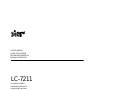 1
1
-
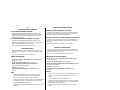 2
2
-
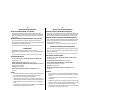 3
3
-
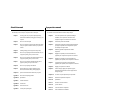 4
4
-
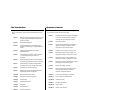 5
5
-
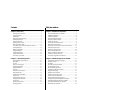 6
6
-
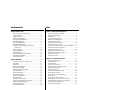 7
7
-
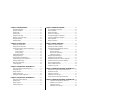 8
8
-
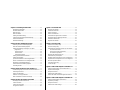 9
9
-
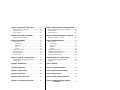 10
10
-
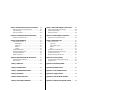 11
11
-
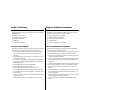 12
12
-
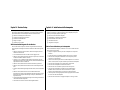 13
13
-
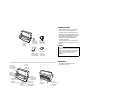 14
14
-
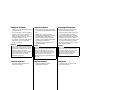 15
15
-
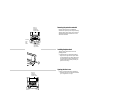 16
16
-
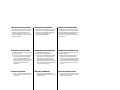 17
17
-
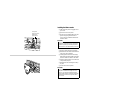 18
18
-
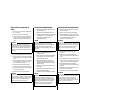 19
19
-
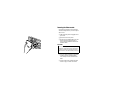 20
20
-
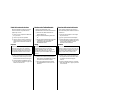 21
21
-
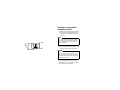 22
22
-
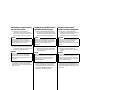 23
23
-
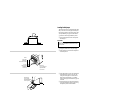 24
24
-
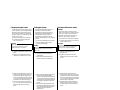 25
25
-
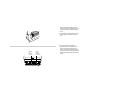 26
26
-
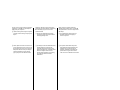 27
27
-
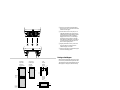 28
28
-
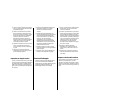 29
29
-
 30
30
-
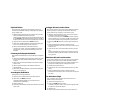 31
31
-
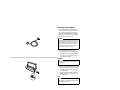 32
32
-
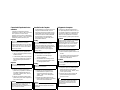 33
33
-
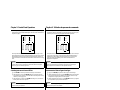 34
34
-
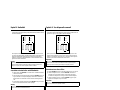 35
35
-
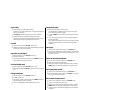 36
36
-
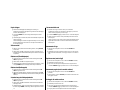 37
37
-
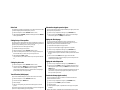 38
38
-
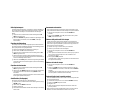 39
39
-
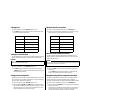 40
40
-
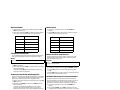 41
41
-
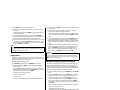 42
42
-
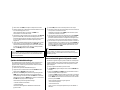 43
43
-
 44
44
-
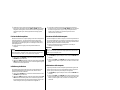 45
45
-
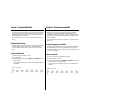 46
46
-
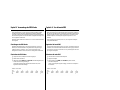 47
47
-
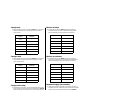 48
48
-
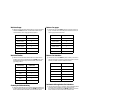 49
49
-
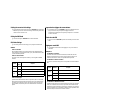 50
50
-
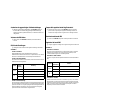 51
51
-
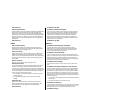 52
52
-
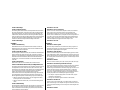 53
53
-
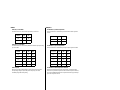 54
54
-
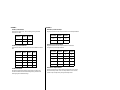 55
55
-
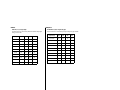 56
56
-
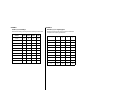 57
57
-
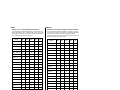 58
58
-
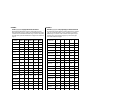 59
59
-
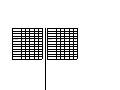 60
60
-
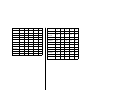 61
61
-
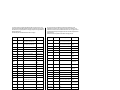 62
62
-
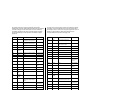 63
63
-
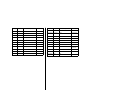 64
64
-
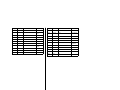 65
65
-
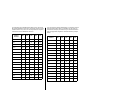 66
66
-
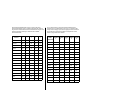 67
67
-
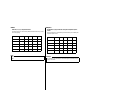 68
68
-
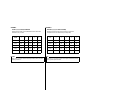 69
69
-
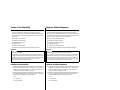 70
70
-
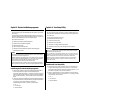 71
71
-
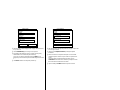 72
72
-
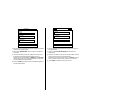 73
73
-
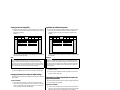 74
74
-
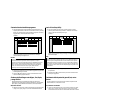 75
75
-
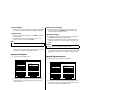 76
76
-
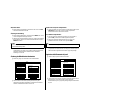 77
77
-
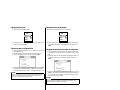 78
78
-
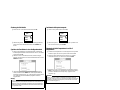 79
79
-
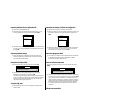 80
80
-
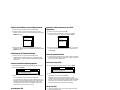 81
81
-
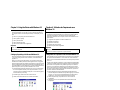 82
82
-
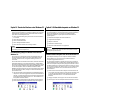 83
83
-
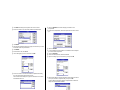 84
84
-
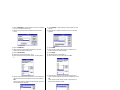 85
85
-
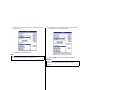 86
86
-
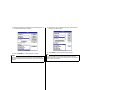 87
87
-
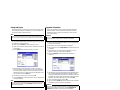 88
88
-
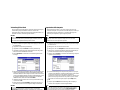 89
89
-
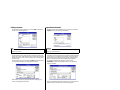 90
90
-
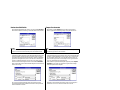 91
91
-
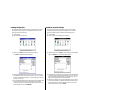 92
92
-
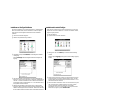 93
93
-
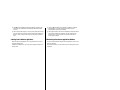 94
94
-
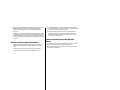 95
95
-
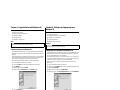 96
96
-
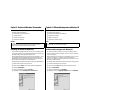 97
97
-
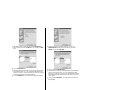 98
98
-
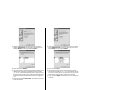 99
99
-
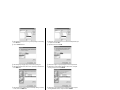 100
100
-
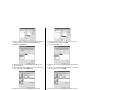 101
101
-
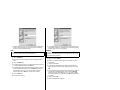 102
102
-
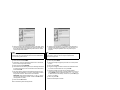 103
103
-
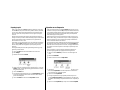 104
104
-
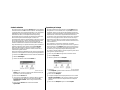 105
105
-
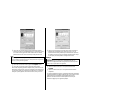 106
106
-
 107
107
-
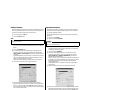 108
108
-
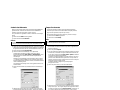 109
109
-
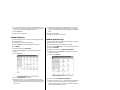 110
110
-
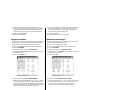 111
111
-
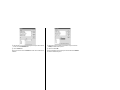 112
112
-
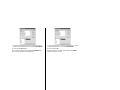 113
113
-
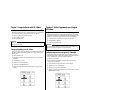 114
114
-
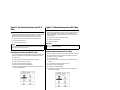 115
115
-
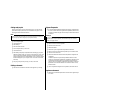 116
116
-
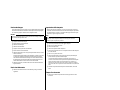 117
117
-
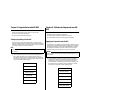 118
118
-
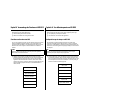 119
119
-
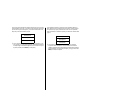 120
120
-
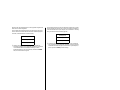 121
121
-
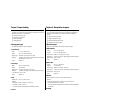 122
122
-
 123
123
-
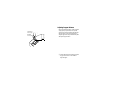 124
124
-
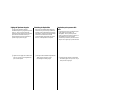 125
125
-
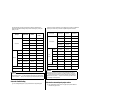 126
126
-
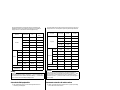 127
127
-
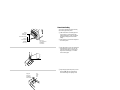 128
128
-
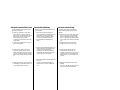 129
129
-
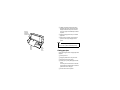 130
130
-
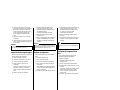 131
131
-
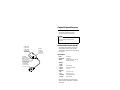 132
132
-
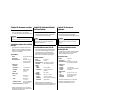 133
133
-
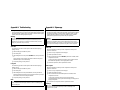 134
134
-
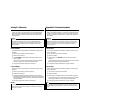 135
135
-
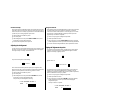 136
136
-
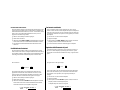 137
137
-
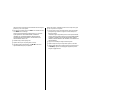 138
138
-
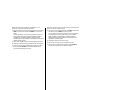 139
139
-
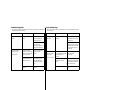 140
140
-
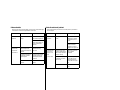 141
141
-
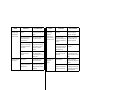 142
142
-
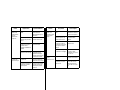 143
143
-
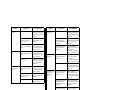 144
144
-
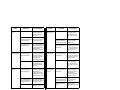 145
145
-
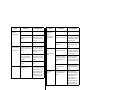 146
146
-
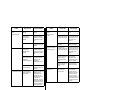 147
147
-
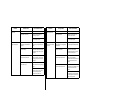 148
148
-
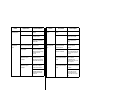 149
149
-
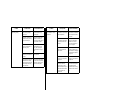 150
150
-
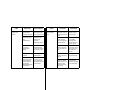 151
151
-
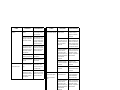 152
152
-
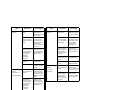 153
153
-
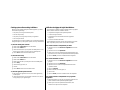 154
154
-
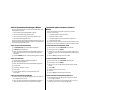 155
155
-
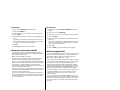 156
156
-
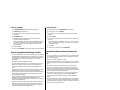 157
157
-
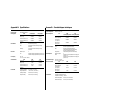 158
158
-
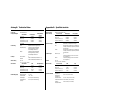 159
159
-
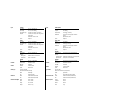 160
160
-
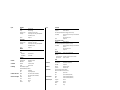 161
161
-
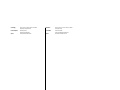 162
162
-
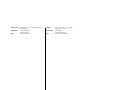 163
163
-
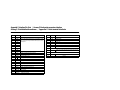 164
164
-
 165
165
-
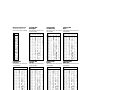 166
166
-
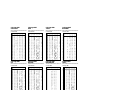 167
167
-
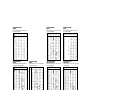 168
168
-
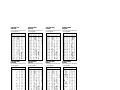 169
169
-
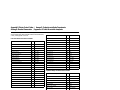 170
170
-
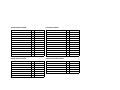 171
171
-
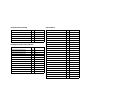 172
172
-
 173
173
-
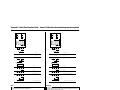 174
174
-
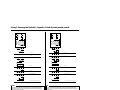 175
175
-
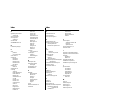 176
176
-
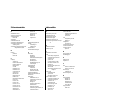 177
177
-
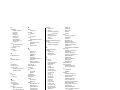 178
178
-
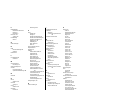 179
179
-
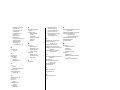 180
180
-
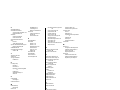 181
181
-
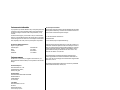 182
182
in altre lingue
- English: Epson LC-7211 User manual
- français: Epson LC-7211 Manuel utilisateur
- Deutsch: Epson LC-7211 Benutzerhandbuch
Documenti correlati
Altri documenti
-
Star Micronics LC-7211 Manuale utente
-
Star Micronics LC-100+ COLOUR Manuale utente
-
Star Micronics Printer LC-90 Manuale utente
-
Star Micronics LC-90 Manuale utente
-
Panasonic KXP1092 Istruzioni per l'uso
-
Star Micronics LC-8211 Manuale utente
-
Panasonic KXP1082 Istruzioni per l'uso
-
Star Micronics LC-4511 Manuale utente
-
TALLY T2130-9 Manuale del proprietario
-
TallyGenicom T2340/24 Manuale del proprietario